透视表是Excel最强大的表格汇总工具,但它有3个致命缺陷:
1、不能自动刷新(用VBA除外)
2、不能对多个多字段表格透视(利用PQ除外)
3、不能对文本进行合并(利用pp除外)
近日,兰色的office365已悄然更新了一个可以替代透视表的函数: Pivotby。 它的参数个数达到恐怖的10个,必竟要实现透视表的功能,需要更多参数支持。所以要讲明白这个函数也并不容易,今天兰色简单介绍一下这个函数的基本功能、多表合并和处理文本的应用。
1、生成汇总表
如下图所示,要求把左侧的表格汇总到右边。
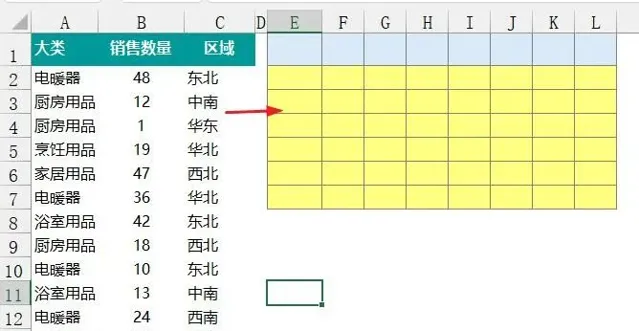
公式设置:
=PIVOTBY( A2:A29 , C2:C29 , B2:B29 , SUM )
A2:A29 :行字段
C2:C29
:列字段
B2:B29 :值字段
SUM :求和
2、多个表格汇总
如下图所示,要求把一~四月表格汇总到一个表格中
公式:
=PIVOTBY(VSTACK(一月:四月!A2:A30),VSTACK(一月:四月!C2:C30),VSTACK(一月:四月!B2:B30),SUM)
注:用vstack把多个表格的数据合并起来,就可以用pivotby透视了。
3、对文本进行合并
如下图所示,要求把左侧一维值班表转换为右侧值班表
=PIVOTBY(A2:A8,B2:B8,C2:C8,ARRAYTOTEXT,,0,,0)
注:ARRAYTOTEXT可以用逗号连接多个文本
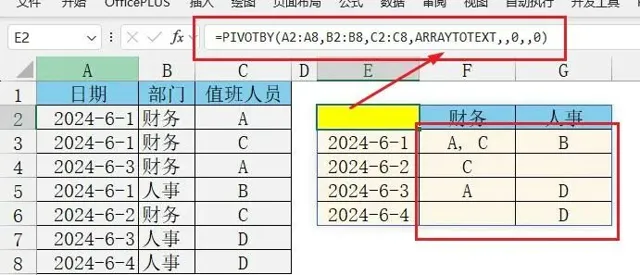
兰色说:
pivotby函数相对比透视表,它可以把处理后的数组作为它的数据源,这样就非常灵活了。它不仅是简单的汇总,还可以实现排序等操作,以后兰色会再详解pivotBy,将来也会更新到兰色的函数大全课程中。
兰色根据多年经验,录制了一全套适合新手和初中级阶段用户学习的Excel教程。包括Excel表格 88个函数用法、119个使用技巧、透视表从入门到精通50集、图表从入门到精通185集 ,。详情点击下方链接:











